Snipaste是一款免费的桌面截图软件,无广告无捆绑。功能强大,在截图时可以自动检测窗口以及内部的元素,实现精准地截图控制,在贴图后还能对图片进行编辑,添加马赛克、添加文字,无痕消除、画笔、箭头等等。支持贴图功能,在截图后可以一键贴到屏幕上,使用鼠标拖动到任意位置,在办公、学习时非常好用。

Snipaste截图快捷键大全
截屏:F1
截屏并自动复制:Ctrl +F1
自定义截屏:Shift+ F1
贴图:F3
隐藏/显示所有贴图:Shift+ F3
切换到另一贴图组:Ctrl + F3
Snipaste截图快捷键怎么设置
1、下载Snipaste并解压,打开Snipaste.exe文件,在系统托盘区将会看到Snipaste的托盘图标,使用鼠标右键点击该图片,然后在弹出的菜单中点击首选项

2、进入首选项界面后,在上方点击控制

3、可以设置全局的快捷键、鼠标相关的快捷操作

Snipaste特色功能
强大的截图
自动检测界面元素区域
像素级的鼠标移动控制、截图范围控制
取色器 (试试 F1, C, F3)
历史记录回放 (,/.)
支持多屏
支持高分屏
把图片作为窗口置顶显示
支持将剪贴板中的以下内容转为图片
图像
纯文本
HTML 文本
颜色信息
图像文件:PNG, JPG, BMP, ICO, GIF 等
图片窗口支持的操作
缩放 (鼠标滚轮 或者 +/-)
对于 GIF 图片则是加速/减速
旋转 (1/2)
对于 GIF 图片则是 上一帧/下一帧
镜像翻转 (3/4)
设置透明度 (Ctrl + 鼠标滚轮 或者 Ctrl + +/-)
鼠标穿透
缩略图 (Shift + 双击)
图像标注 (空格键)
隐藏 (左键双击)
...
取色 (Alt)
文件拖放
贴图分组
自动备份、恢复
方便地标注图像
丰富的画图工具
矩形
椭圆
线条
箭头
铅笔
马克笔
文字
高级标注工具
马赛克
高斯模糊
橡皮擦
撤销、重做
Snipaste更新日志
v2.10.4 (2025.01.17)
[专业版] 取色器支持显示 HSV 等色值
[专业版] 支持绑定按键到自定义输出选项
增加新选项:禁用辅助线
白板模式下显示更干净的界面
为截图写入相关元信息以供 iCloud 分类
当屏幕设置改动导致部分贴图不可见时:
不再自动将屏幕外的贴图移回屏幕内,以便屏幕设置恢复时贴图布局保持不变
可以从托盘图标菜单选择恢复屏幕外的贴图
修复部分 Linux 环境下截图闪屏问题 #3158
修复部分情况下放大镜未刷新 #3145
修复部分情况下工具条未显示
改善对划词软件的兼容
OpenSSL 升级到 3.4.0 版本 #3190
其它问题修复和细节完善 #3153 #3155
上一篇:PicPick(截图编辑)
下一篇:专业截屏王官方版
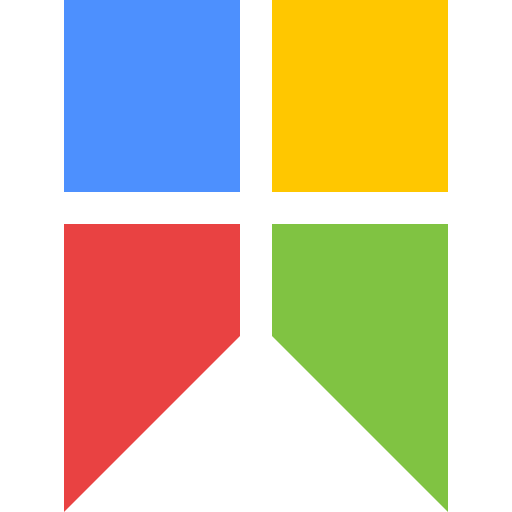



 360解压缩软件2023
360解压缩软件2023 看图王2345下载|2345看图王电脑版 v10.9官方免费版
看图王2345下载|2345看图王电脑版 v10.9官方免费版 WPS Office 2019免费办公软件
WPS Office 2019免费办公软件 QQ浏览器2023 v11.5绿色版精简版(去广告纯净版)
QQ浏览器2023 v11.5绿色版精简版(去广告纯净版) 下载酷我音乐盒2023
下载酷我音乐盒2023 酷狗音乐播放器|酷狗音乐下载安装 V2023官方版
酷狗音乐播放器|酷狗音乐下载安装 V2023官方版 360驱动大师离线版|360驱动大师网卡版官方下载 v2023
360驱动大师离线版|360驱动大师网卡版官方下载 v2023 【360极速浏览器】 360浏览器极速版(360急速浏览器) V2023正式版
【360极速浏览器】 360浏览器极速版(360急速浏览器) V2023正式版 【360浏览器】360安全浏览器下载 官方免费版2023 v14.1.1012.0
【360浏览器】360安全浏览器下载 官方免费版2023 v14.1.1012.0 【优酷下载】优酷播放器_优酷客户端 2019官方最新版
【优酷下载】优酷播放器_优酷客户端 2019官方最新版 腾讯视频播放器2023官方版
腾讯视频播放器2023官方版 【下载爱奇艺播放器】爱奇艺视频播放器电脑版 2022官方版
【下载爱奇艺播放器】爱奇艺视频播放器电脑版 2022官方版 2345加速浏览器(安全版) V10.27.0官方最新版
2345加速浏览器(安全版) V10.27.0官方最新版 【QQ电脑管家】腾讯电脑管家官方最新版 2024
【QQ电脑管家】腾讯电脑管家官方最新版 2024 360安全卫士下载【360卫士官方最新版】2023_v14.0
360安全卫士下载【360卫士官方最新版】2023_v14.0